Alifbo tartibida tartiblash juda keng tarqalgan operatsiya, shuning uchun u eng zamonaviy ofis dasturlariga kiritilgan. Ushbu dasturlarning ba'zilari faqat ibtidoiy satrlarni buyurtma qilishni ta'minlaydi - odatda matnga yo'naltirilgan dasturlar. Boshqalar elektron jadvallarga joylashtirilgan qator o'zgaruvchilarini saralashi mumkin.
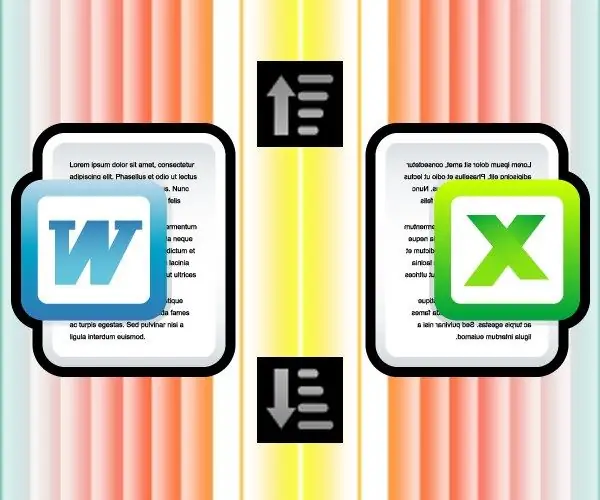
Kerakli
So'z protsessori Microsoft Office Word yoki elektron jadval muharriri Microsoft Office Excel
Ko'rsatmalar
1-qadam
Satrlar ro'yxatini alfavit bo'yicha tartiblash uchun, masalan, Microsoft Office Word deb nomlangan matn protsessoridan foydalaning. Ro'yxatni tanlang va nusxa ko'chiring (Ctrl + C), Word dasturini ishga tushiring va bufer tarkibini (Ctrl + V) dasturni ishga tushirishda bo'sh hujjat ichiga joylashtiring. So'ngra barcha yopishtirilgan matnni tanlang - Ctrl + A klaviatura yorlig'ini bosing.
2-qadam
Matn protsessori menyusining "Uy" yorlig'idagi "Paragraf" buyruqlar guruhidagi "Saralash" tugmachasini bosing - u A va Z harflari bir-birining ustiga qo'yilgan belgi bilan belgilanadi. shunchaki OK tugmachasini bosishingiz mumkin bo'lgan dialog oynasi va tanlangan satrlar o'sish tartibida alifbo tartibida saralanadi. Agar sizga teskari tartib kerak bo'lsa, "tushayotgan" katagiga belgi qo'ying - buning uchun faqat "B" harfi bilan tugmachani bosing.
3-qadam
Kichik harflar bilan boshlangan satrlardan oldin tartiblangan ro'yxatda katta harflar bilan boshlanadigan satrlar paydo bo'lishi uchun ushbu operatsiyaning kengaytirilgan sozlamalaridan foydalaning. "Saralash" dialog oynasidagi "Options" tugmachasini bosish orqali ularni oching va "kichik harflar bilan" katagiga belgi qo'ying - buni klaviaturadan ham amalga oshirish mumkin, shunchaki tugmachani "H" harfi bilan bosing. Keyin har ikkala oynadagi OK tugmachasini bosib ikkala oynani yoping, shunda muammo hal qilinadi.
4-qadam
Ma'lumotlarni faqat satrlardan ko'ra murakkabroq tuzilishga ko'ra saralash uchun ofis to'plamidan boshqa dastur - Microsoft Office Excel dasturidan foydalanish yaxshiroqdir. Bu elektron jadval muharriri, shuning uchun unga jadval ma'lumotlarini qo'shishingiz mumkin, unda ustun ajratgichlari, masalan, yorliqlar, satr ajratgichlari esa karetaning qaytishi.
5-qadam
Excel dasturini ishga tushiring, jadvaldagi ma'lumotlarni nusxa oling va ishga tushirishda o'zingiz yaratgan ish daftariga joylashtiring. Keyin jadvalni saralamoqchi bo'lgan ustundagi istalgan katakchani o'ng tugmasini bosing. Kontekst menyusida "Saralash" bo'limiga o'ting va elementlardan birini tanlang - "A dan Z gacha saralash" yoki "Z dan A gacha saralash". Butun jadvaldagi qatorlar siz tanlagan ustundagi ma'lumotlarning alfavit tartibiga ko'ra joylashtiriladi.






